雨林木风win7系统如何设置处理器内核数?
更新时间:2018-03-22 19:37:45 来源:雨林木风官网 游览量: 109 次
我们在使用电脑的过程当中,如果换了一个处理器安装之后,就需要在系统配置当中设置处理器的核心数,以保证处理器的正常工作,那么雨林木风win7系统如何设置处理器内核数呢?今天为大家分享雨林木风win7系统设置处理器内核数的操作方法。
雨林木风win7系统设置处理器内核数方法:
1、键盘同时按下“Win”键+“R”键打开运行,输入:msconfig,按下回车键,即可打开系统配置窗口。如图所示:
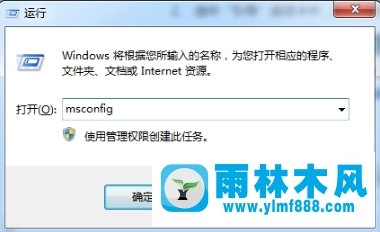
2、 选中“引导”选项卡中,我们点击“高级选项”。如图所示:

3、再“处理器数”和“最大内存”,我们都把他们调整为电脑的最大值,点“确定”退出。如图所示:

关于雨林木风win7系统设置处理器内核数的操作步骤就为小伙伴们分享到这边了,雨林木风系统,如果用户们不知道如何设置处理器内何处可以参考以上方法步骤进行解决哦,希望本篇教程对大家有所帮助。
关于雨林木风win7系统如何设置处理器内核数?的解决方法就跟大家介绍到这边了,遇到这样问题的用户们可以参照上面的方法步骤来解决吧。好了,如果大家还想了解更多的资讯,那就赶紧点击雨林木风吧。
本文来自雨林木风 www.ylmf888.com 如需转载请注明!
相关教程
- Win10系统下字体出现乱码的解决办法?...03-18
- Win10系统下连接steam失败的解决办法?...03-18
- Win10专业版系统下向特定用户共享文件的解决步骤?...03-18
- 如何打开Win7梦幻桌面动态效果?...03-18
- Win7旗舰版系统桌面文件名变蓝色了的解决办法...03-18
- 关闭雨林木风XP系统135端口的解决办法?...03-18
- Xp系统下序列号怎么更换的解决办法?...03-18
- win7电脑个性化开机声音如何自定义?...03-03
- 雨林木风win7系统注册表常用设置有哪些?...03-03
- 雨林木风win10系统CPU使用率过高怎么办?...11-26
热门系统教程
最新系统下载
-
 雨林木风 GHOST Win10 2004 64位 精简... 2021-07-01
雨林木风 GHOST Win10 2004 64位 精简... 2021-07-01
-
 雨林木风 GHOST Win10 2004 64位 周年... 2021-06-02
雨林木风 GHOST Win10 2004 64位 周年... 2021-06-02
-
 雨林木风 GHOST Win10 64位专业版... 2021-05-07
雨林木风 GHOST Win10 64位专业版... 2021-05-07
-
 雨林木风 GHOST Win10 1909 64位 官方... 2021-04-06
雨林木风 GHOST Win10 1909 64位 官方... 2021-04-06
-
 雨林木风Ghost Win10 2004(专业版)... 2021-02-28
雨林木风Ghost Win10 2004(专业版)... 2021-02-28
-
 雨林木风 GHOST Win10 2004 64位 精简... 2020-12-21
雨林木风 GHOST Win10 2004 64位 精简... 2020-12-21
-
 雨林木风 GHOST Win10 64位 快速装机... 2020-11-27
雨林木风 GHOST Win10 64位 快速装机... 2020-11-27
-
 雨林木风 GHOST Win10 64位 官方纯净... 2020-10-28
雨林木风 GHOST Win10 64位 官方纯净... 2020-10-28

